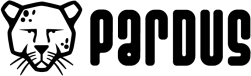Pardus 19 Kurulum Kılavuzu
Kurulum ortamını (DVD, USB, vb.) yerleştirerek bilgisayarınızı yeniden başlatınız.
Bilgisayar güç verilir verilmez önyükleme(boot) tuşuna basınız. Listeden ilgili yükleme ortamını seçiniz. Eğer önyükleme tuşunu bilmiyor veya bilgisayarınızın önyükleme özelliği yoksa bios tuşuna kısa aralıklarla sürekli bios ekranı ekranı gelinceye kadar basınız. Bios ekranından boot menüsü altındaki sıralamada USB / DVD seçeneğini ilk sıraya alıp(F5/F6 veya +/-) kaydederek(F10) çıkınız. Artık bilgisayarın USB / DVD ortamında önyükleme işlemine başlayacaktır.
Bios ve Boot tuşları için aşağıdaki tablodan faydanalabilirsiniz.
|
Acer |
Esc, F12, F9 |
|
Asus |
Esc, F8 |
|
Dell |
F12 |
|
Fujitsu |
Esc, F12, |
|
HP |
Esc, F9 |
|
Lenovo |
F12, Novo, F8, F10 |
|
Samsung |
Esc, F12, F2 |
|
Sony |
F11, Esc, F10 |
|
Toshiba |
F12 |
|
Casper |
F2, F12 |
|
diğer |
Esc, Delete, F2, F8 |
Pardus önyükleme menüsünde bulunan “Pardus Çalışan” seçeneği ile kuruluma başlamadan Pardus 19’u inceleyebilir, “Grafik Arayüz ile Kur” seçeneği ile kuruluma başlayabilirsiniz.

Dil seçimi yaparak ilerleyiniz.
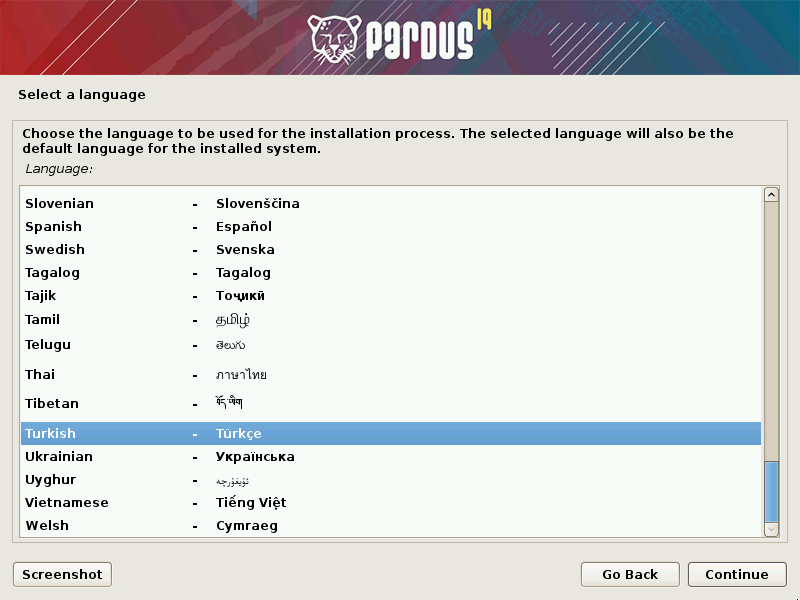
Konum seçimi yaparak ilerleyiniz. Bir önceki ekranda seçilen dil ayarlarına göre otomatik konum gelmektedir. “diğer” seçeneği ile farklı bir konum tanımlayabilirsiniz.
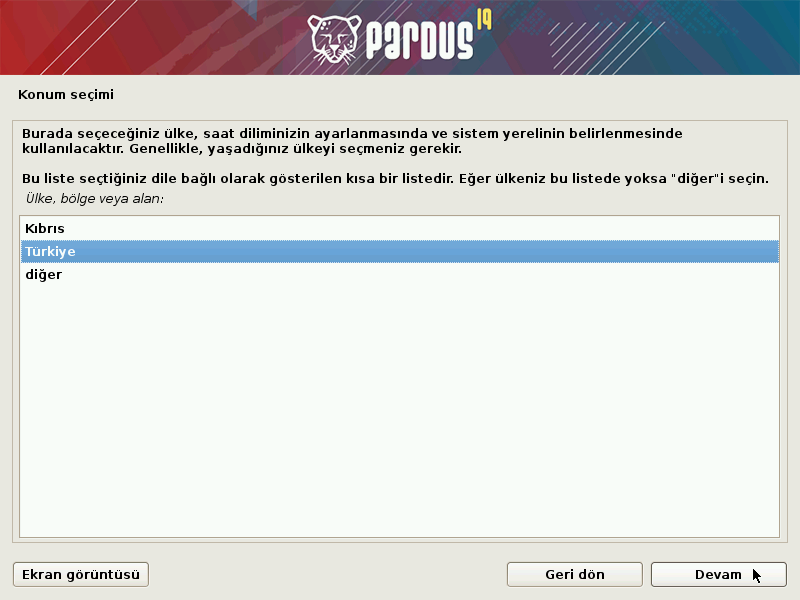
Kullanılacak klavye düzenini seçerek ilerleyiniz.
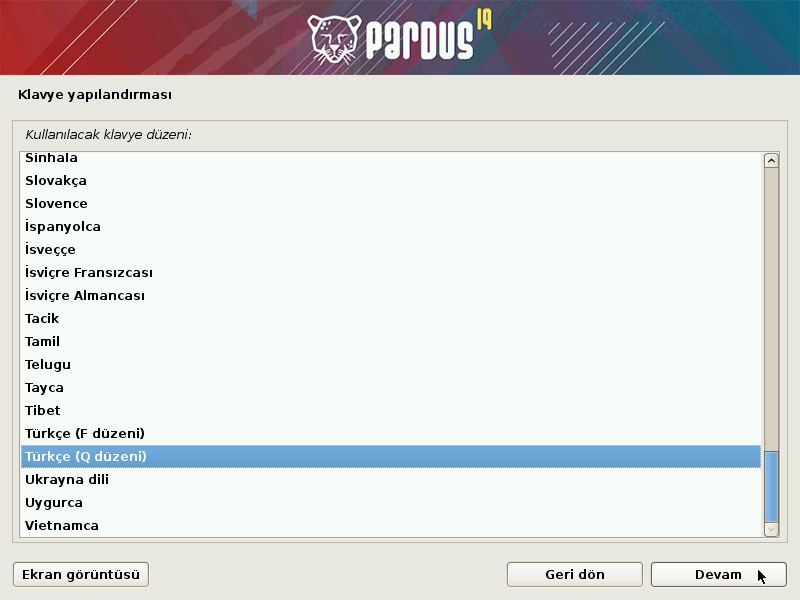
Ağda bilgisayarınızın adını benzersiz kılacak bir makine adı belirleyiniz.
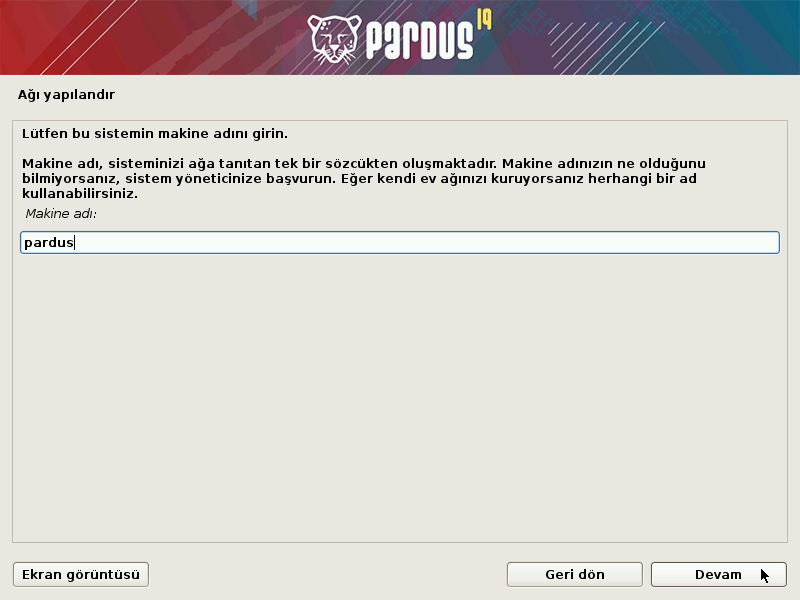
Etki alanı adınızı tanımlayınız, herhangi bir etki alanına dahil değilseniz boş bırakınız.
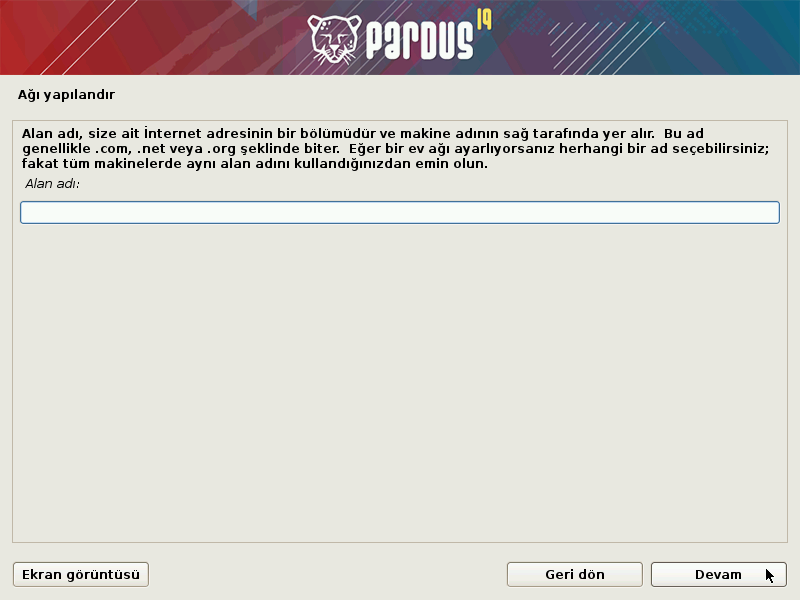
Kurulacak sistemdeki oluşturulacak kullanıcının tam adını giriniz.
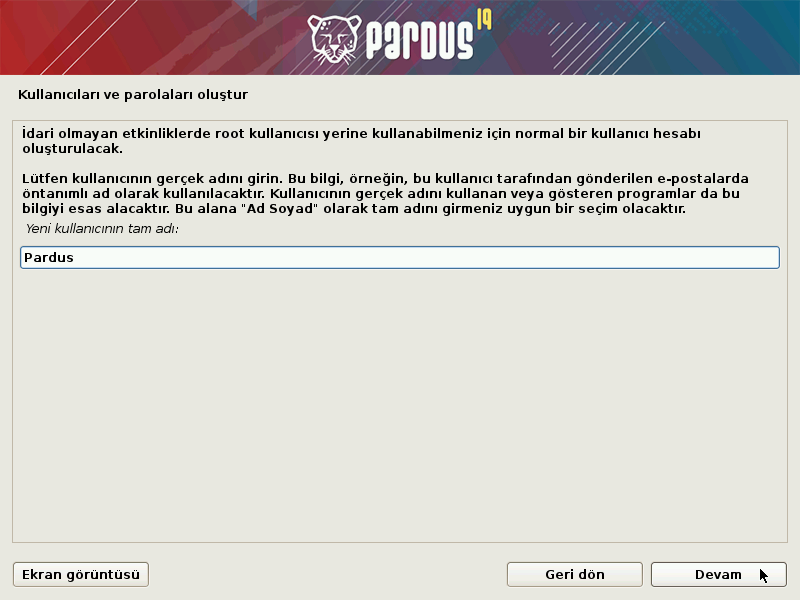
Yeni oluşacak hesap için kullanıcı adı belirleyiniz.
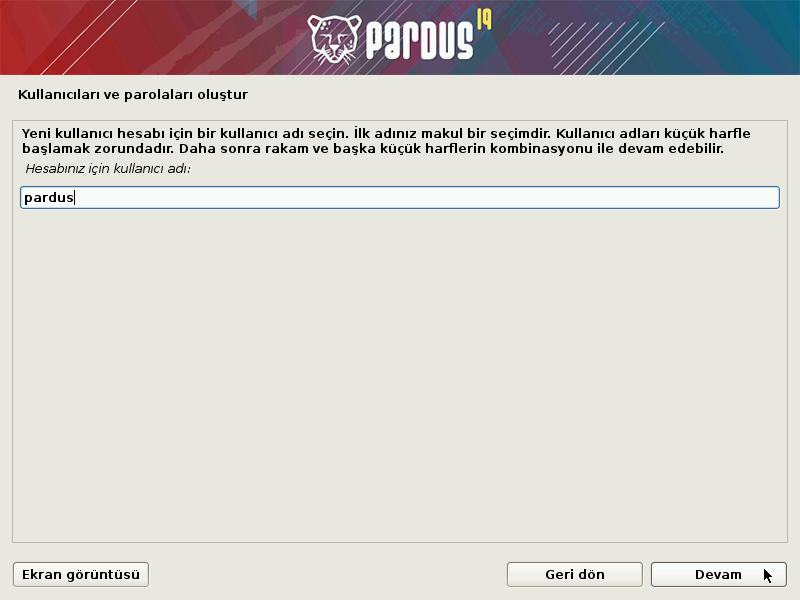
Tanımlanan kullanıcı için parola belirleyiniz.
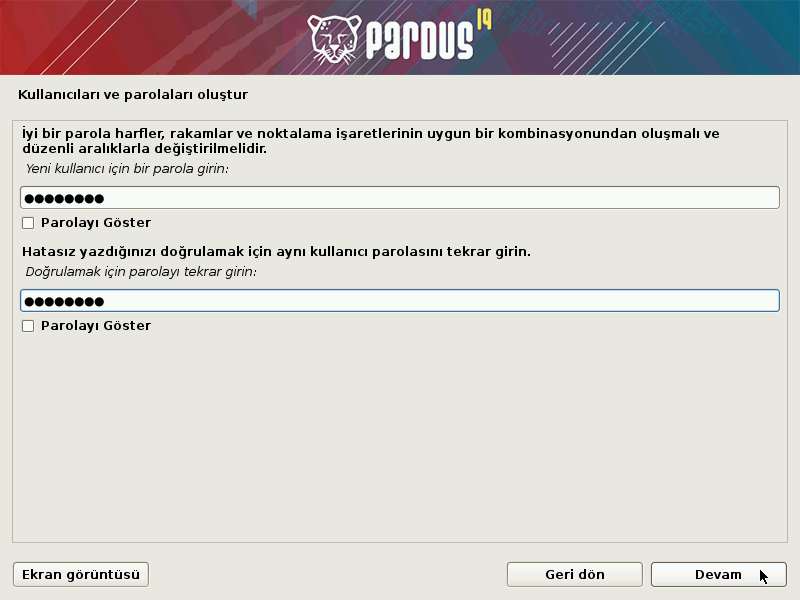
“Yardımcı ile – diskin tamamını kullan” seçeneği ile kurulum aracı sizin yerinize tüm bölümlemeyi yapacaktır. Seçili diski tamamen biçimlendirerek kurulum başlayacaktır.
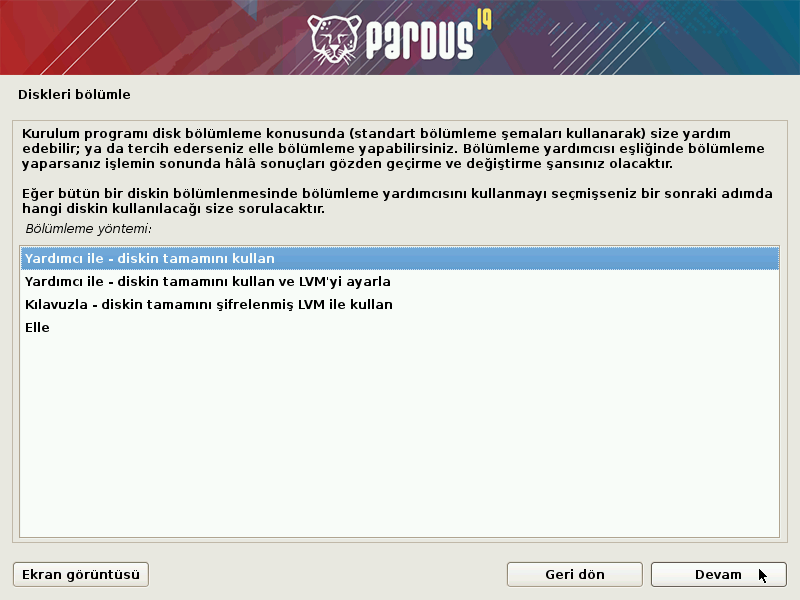
 Otomatik bölümleme haricinde bir disk tanımlaması için “Elle” seçeneğini kullanabilirsiniz. Bu seçenek ile işletim sistemi için gerekli tüm bölümleri elle oluşturmanız gerektiğini unutmayınız.
Otomatik bölümleme haricinde bir disk tanımlaması için “Elle” seçeneğini kullanabilirsiniz. Bu seçenek ile işletim sistemi için gerekli tüm bölümleri elle oluşturmanız gerektiğini unutmayınız.
Kurulum yapılacak diski seçerek ilerleyiniz.
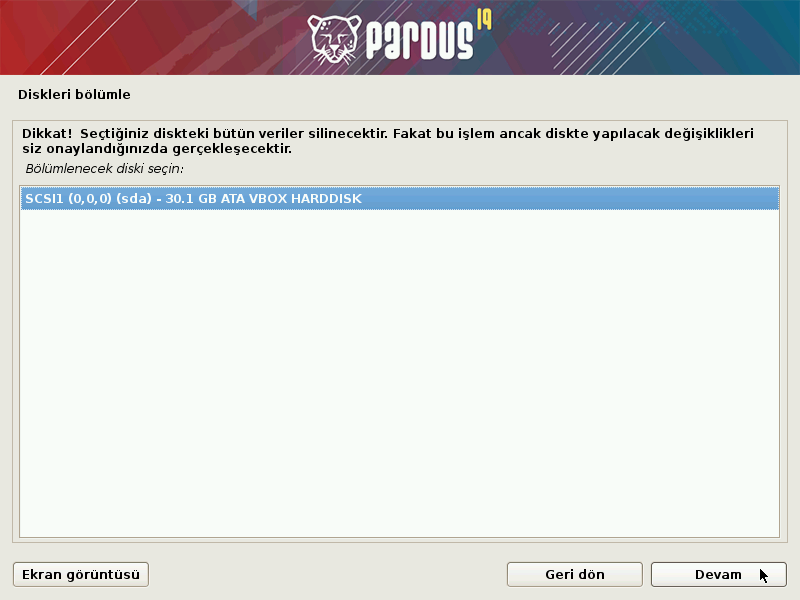
Disk bölümleme yapısını seçerek ilerleyiniz. Tüm dosyaların tek bölümde kurulması önerilmektedir.
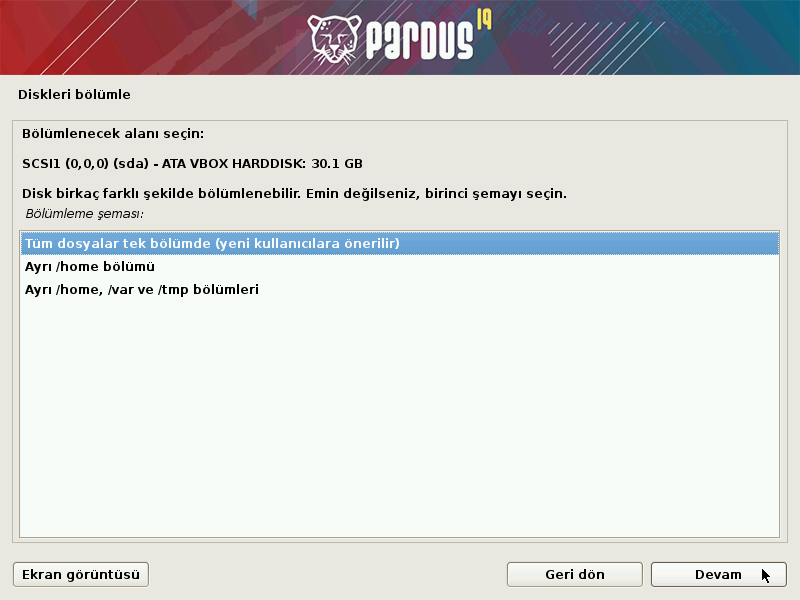
Seçimler sonucunda oluşan yapıya onay vererek ilerleyiniz.
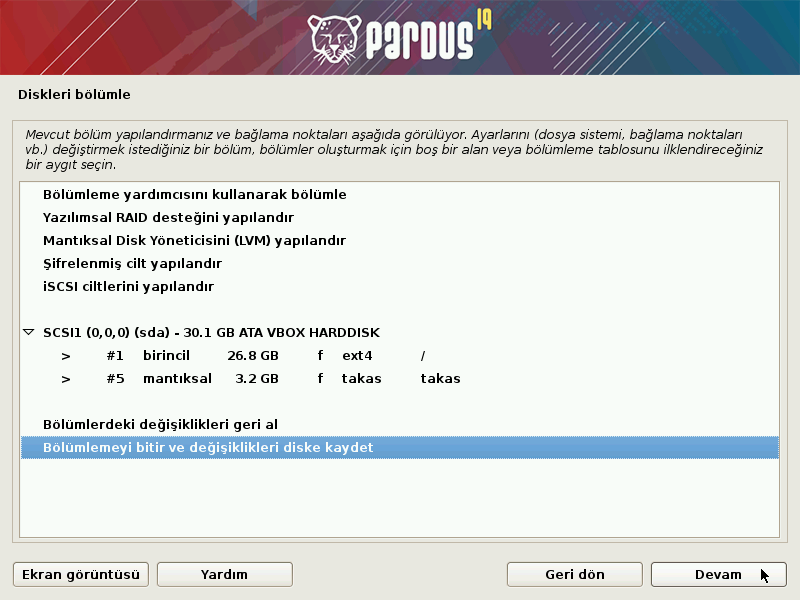
Değişiklikleri kaydederek ilerleyiniz.
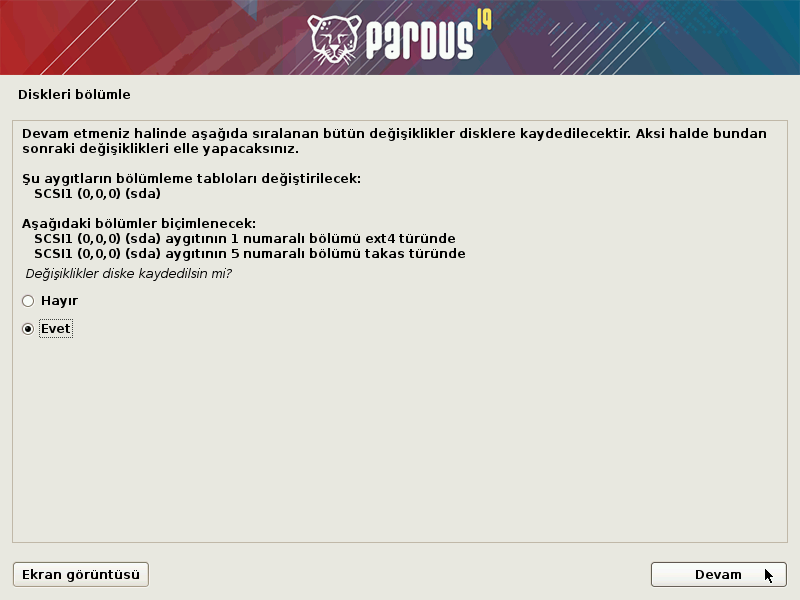
Pardus önyükleyicisinin kurulumu için onay vererek ilerleyiniz. Bu işlem sonrasında Pardus kendi önyükleyicisini kuracak, daha önce kurulu olan sistemleri okuyarak açılış ekranında seçiminize sunacaktır.
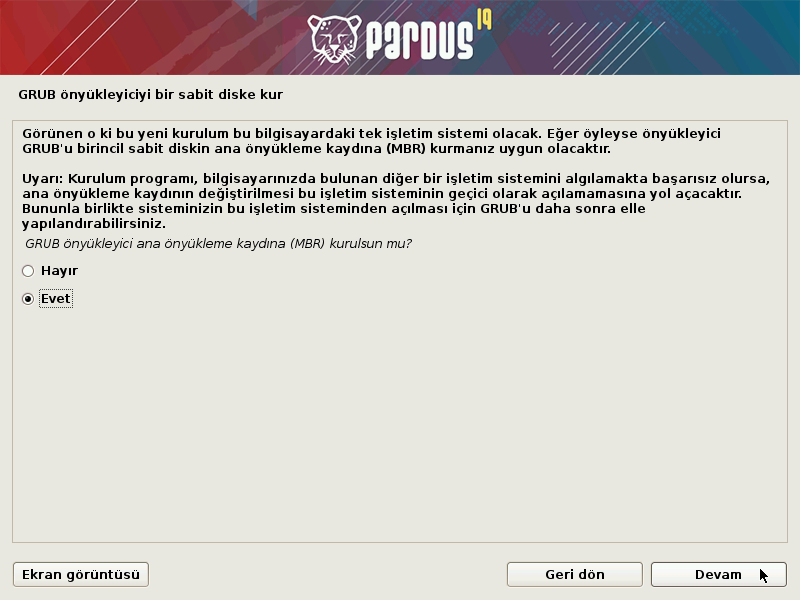
Grub önyükleyicisinin kurulacağı diski seçiniz.
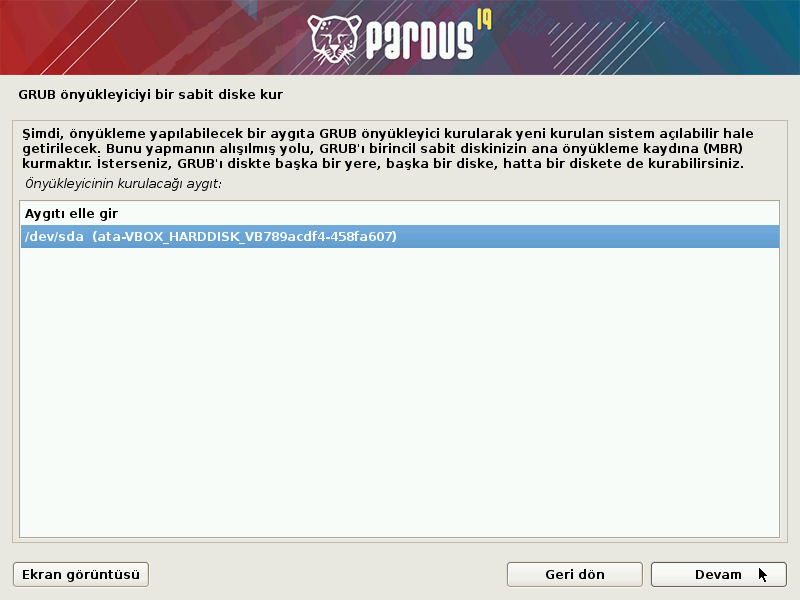
KURULUM TAMAMLANDI!
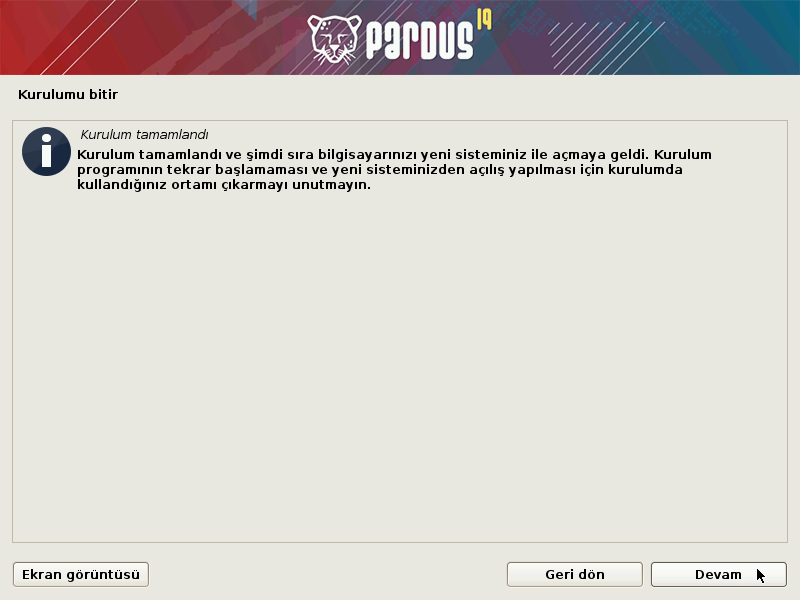
Bu aşamadan sonra kurulum ortamını (DVD, USB, vb.) cihazınızdan çıkarmayı unutmayınız.